ClassPoint và Padlet là hai công cụ khác nhau có thể được sử dụng để thu hút học sinh của bạn trong lớp học. Mặc dù chúng có thể giống nhau theo cách đó, nhưng chúng thực hiện việc tương tác theo một cách khác nhiều. ClassPoint là một công cụ để bạn tạo các Bản trình bày PowerPoint tương tác hơn, trong khi Padlet là một công cụ bảng thông báo trực tuyến nhiều hơn.
Cả Padlet và ClassPoint đều có nhiều tính năng khác nhau để bạn có thể kết hợp các cách sử dụng chúng nhằm tránh nhanh chóng cảm thấy nhàm chán với những công cụ này. Ngoài ra, bạn có thể sử dụng chúng cho bất kỳ chủ đề nào, làm cho những công cụ đa năng này trở nên hữu ích hơn.
Dưới đây chúng tôi sẽ giới thiệu những cách tốt nhất để sử dụng từng công cụ này trong lớp học của bạn, sau đó chúng tôi sẽ kết thúc bằng cách giải thích cách sử dụng những công cụ này cùng nhau trong lớp học của bạn để giúp học sinh học và giải thích ý tưởng của họ theo một cách khác.
ClassPoint

ClassPoint là một phần bổ trợ giảng dạy tương tác dành cho PowerPoint cho phép bạn nhận ngay phản hồi từ học viên của mình. Giáo viên có thể hỏi học sinh của mình nhiều câu hỏi khác nhau và xem câu trả lời của học sinh trong thời gian thực mà không cần phải rời khỏi PowerPoint.
Nếu bạn chưa có ClassPoint, hãy tải xuống miễn phí bằng cách nhấp vào nút Tải xuống ngay ở đầu trang này!
ClassPoint được sử dụng tốt nhất cho việc học đồng bộ – dù trực tuyến hay trực tiếp. Bạn không chỉ có thể hiểu sâu hơn về năng lực của học sinh trong giờ học mà còn có thể dễ dàng thêm thông tin vào bài học của mình. Bằng cách chú thích trên màn hình của bạn hoặc thêm vào các slide bảng trắng, bạn có thể dễ dàng điều chỉnh theo nhu cầu của học sinh.
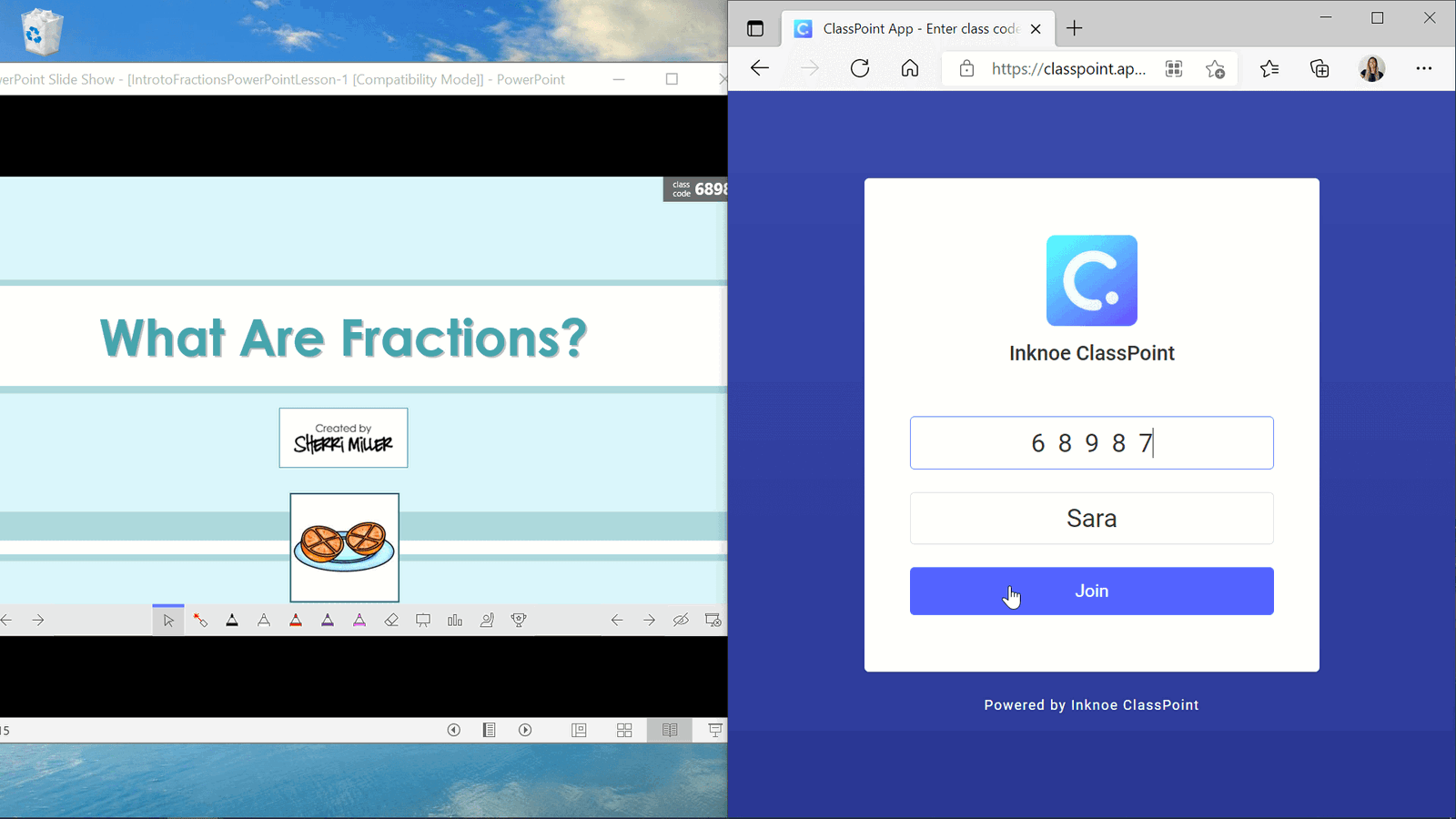
Ví dụ nhanh, chúng tôi có một trang trình bày về phân số. Học sinh (hoặc nếu bạn đang kiểm tra với tư cách là giáo viên), có thể tham gia lớp học bằng cách truy cập https://classpoint.app. Nhập tên của bạn và mã lớp được tìm thấy ở đầu bản trình bày của bạn. Các lớp học chỉ hoạt động khi bạn đã bắt đầu bài thuyết trình của mình. Sau khi tham gia, bạn có thể theo dõi các trang trình bày và trả lời bất kỳ câu hỏi tương tác nào.
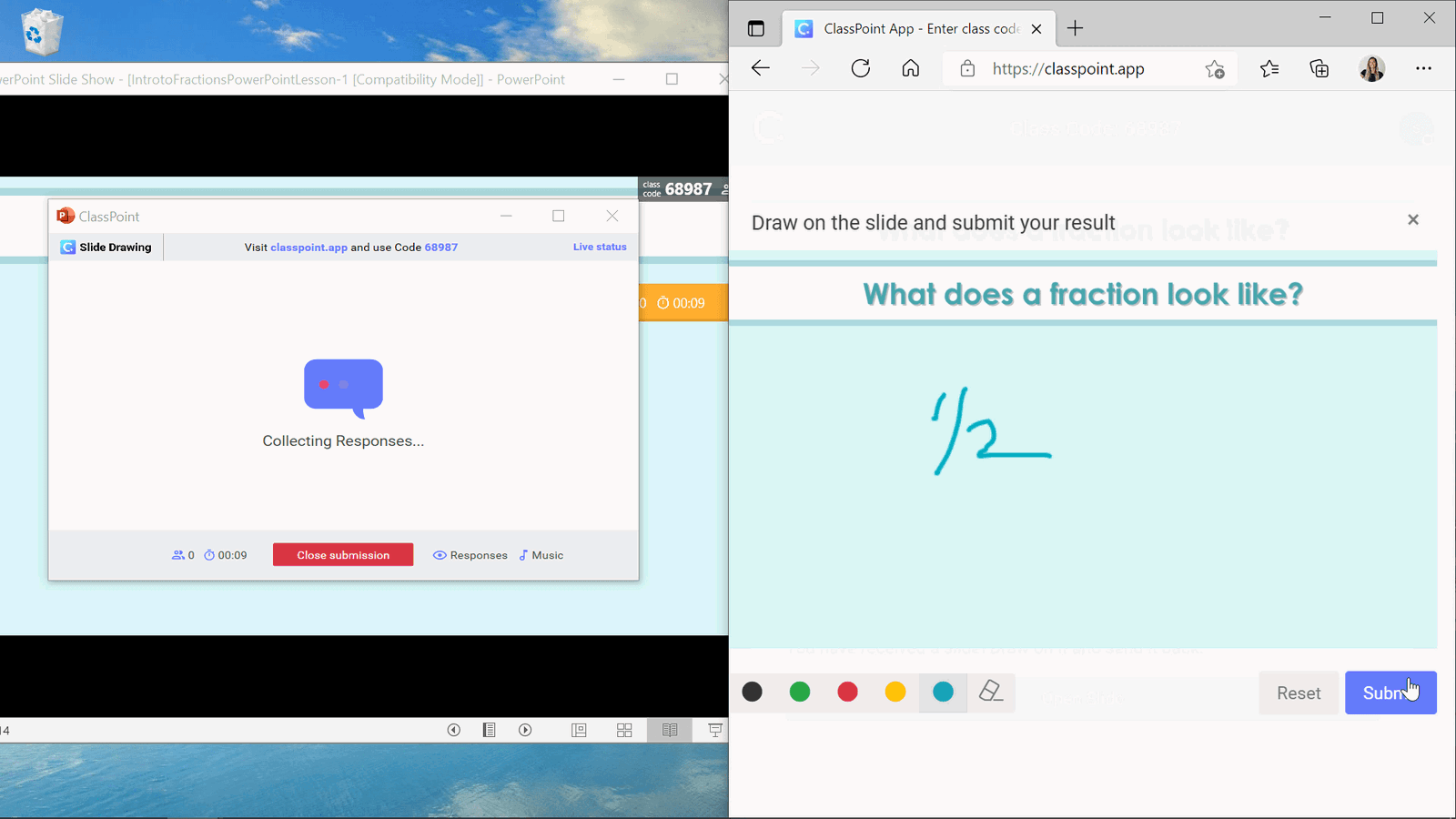
Với 5 loại câu hỏi khác nhau, bạn có thể sử dụng nhiều loại câu hỏi khác nhau để kết hợp nó cho lớp học của mình. Ngay cả trong ví dụ Toán học này, chúng tôi cũng có một câu hỏi vẽ slide! Ngoài các loại câu hỏi, ClassPoint cho phép bạn thêm vào các trang trình bày bảng trắng để bạn có thể tiếp tục giải thích hoặc thảo luận mà không cần phải đi đến một phần khác của căn phòng hoặc thoát khỏi bản trình bày của mình.
mái chèo

Padlet là công cụ cho phép bạn tạo nhiều “padlet” với các định dạng khác nhau. Bạn có thể chia sẻ các padlet với sinh viên để họ có thể thêm ý tưởng và gửi cho họ. Với nhiều định dạng khác nhau, có vô số khả năng sử dụng Padlet.
Để có hướng dẫn đầy đủ về Padlet, hãy đọc phần này: Cách sử dụng Padlet & 5 cách để triển khai nó vào Lớp học của bạn.
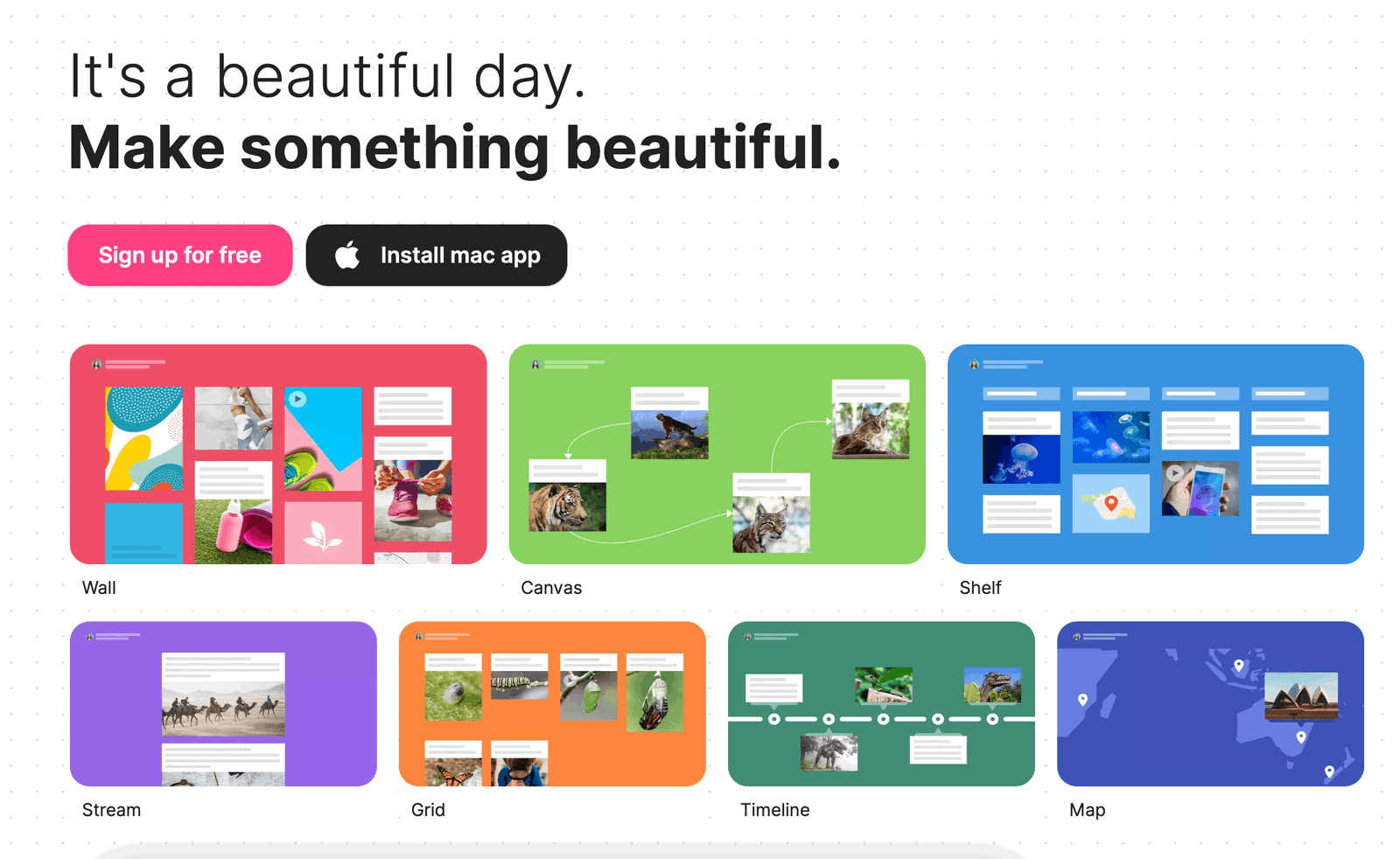
Padlet được sử dụng tốt nhất cho học lật. Bằng cách này, bạn sẽ có nhiều thời gian hơn để xem lại câu trả lời của họ so với khi bạn đang học dở bài. Đối với một số bài tập trước hoặc sau giờ học, Padlet là một cách tuyệt vời để thu hút học sinh tham gia và sử dụng bộ não của họ theo một cách khác. Thay vì chỉ yêu cầu học sinh điền vào một bảng tính hoặc thứ gì đó tương tự, Padlet là một cách để thay đổi trải nghiệm của họ.
Sử dụng Padlet cho bài tập trước lớp
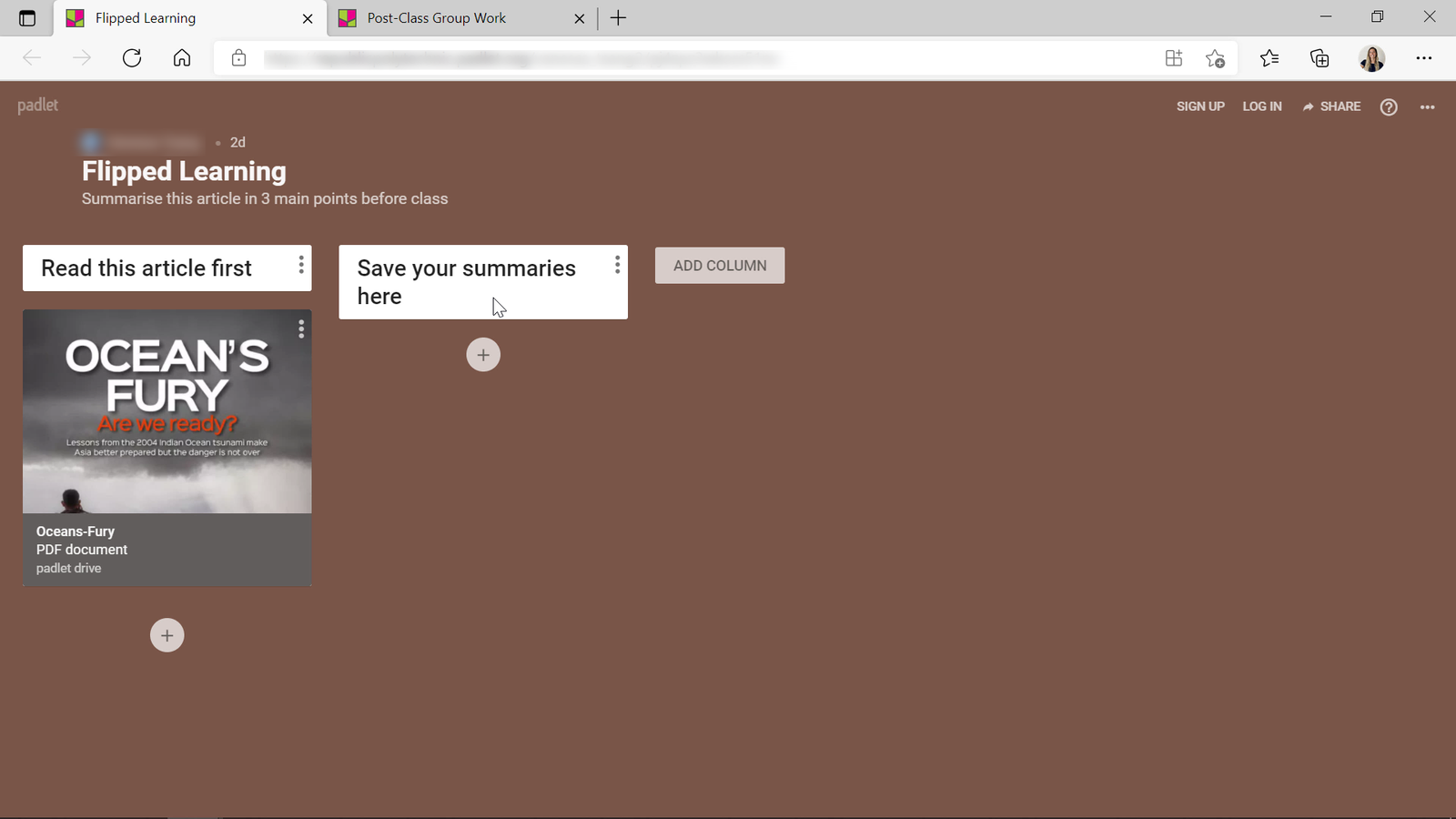
Trong ví dụ này có đính kèm một bài báo để học sinh đọc qua. Trong cột tiếp theo, sinh viên sẽ thêm suy nghĩ của họ về ba điểm chính của bài báo. Bằng cách này, các câu trả lời có thể được xem xét chi tiết trước lớp khi giáo viên có nhiều thời gian hơn. Sau đó, tốc độ của lớp học có thể được xác định dựa trên mức độ học sinh hiểu các ý chính.
Sử dụng Padlet cho bài tập sau lớp học
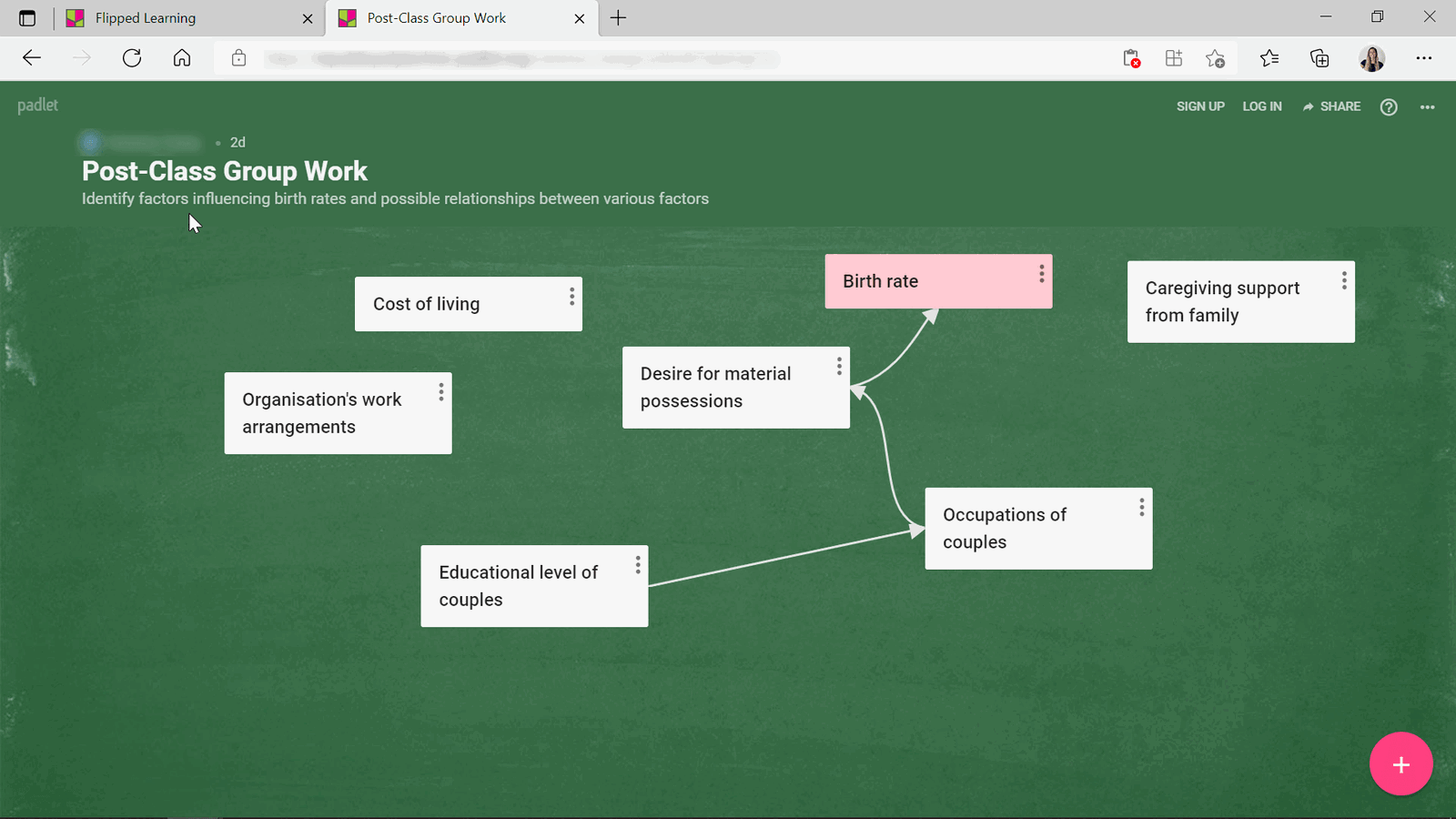
Ví dụ thứ hai là để học sinh hợp tác với nhau sau giờ học. Sau giờ học, sinh viên có nhiều thời gian thảo luận sâu hơn để họ có thể thực sự tiếp thu những gì vừa học và áp dụng vào thực tế.
Ví dụ này muốn học sinh xác định các yếu tố khác nhau ảnh hưởng đến tỷ lệ sinh và các yếu tố đó ảnh hưởng lẫn nhau như thế nào. Định dạng Padlet này cho phép sinh viên thêm các hộp và kết nối chúng trong khi động não. Sinh viên không chỉ có thể gửi văn bản trong Padlet mà còn có thể chia sẻ ảnh, hình ảnh, video, âm thanh và nhiều nội dung khác để giúp họ hiểu ý tưởng của mình.
ClassPoint và Padlet cùng nhau
ClassPoint chắc chắn có thể được sử dụng riêng trong các bài thuyết trình của bạn nếu bạn đang sử dụng Padlet, có thể bạn cũng sẽ sử dụng các công cụ công nghệ khác. Một trong những ứng dụng khác đó có thể là ClassPoint. Bạn có thể có bài tập trước khi lên lớp với Padlet và tích hợp nó vào bản trình bày của mình khi sử dụng ClassPoint trong giờ học.
Sử dụng ClassPoint khi bạn đang ở trong lớp học với sinh viên và muốn biết ngay họ hiểu bài học của bạn như thế nào.
Sử dụng Padlet khi bạn có nhiều thời gian hơn để xem lại các câu trả lời chuyên sâu trước hoặc sau giờ học.
Để biết thêm thông tin về cách tải xuống và cài đặt ClassPoint, hãy xem hướng dẫn cài đặt của chúng tôi và cách đăng ký hướng dẫn ClassPoint Pro . Để biết thêm thông tin về Padlet, hãy truy cập trang web của Padlet!
